크롬 브라우저에 마우스 제스처 기능 추가하는 방법
- Windows/소프트웨어
- 2025. 2. 25. 09:00
크로미움 기반으로 제작된 엣지, 웨일 브라우저는 마우스 제스처 기능을 자체적으로 제공하고 있습니다. 하지만 크로미움 기반 브라우저의 대표라고 할 수 있는 크롬 브라우저는 마우스 제스처 기능을 제공하지 않아서 불편함을 느끼고 계시는 분들이 많은데요. 오늘 포스팅에서 확장 프로그램을 설치하여 크롬 브라우저에서도 마우스 제스처 기능을 사용해 보도록 하겠습니다.

브라우저에서 제공하지 않는 기능인데 확장 프로그램을 설치하는 것으로 해결할 수 있다는 것은 크로미움 기반 브라우저의 엄청난 장점이라고 볼 수 있습니다.
마우스 제스처 확장 프로그램
스마트폰 앱 마켓에도 동일한 기능을 제공하는 앱이 여러 개 등록되어 있는 것처럼 확장 프로그램을 설치할 수 있는 크롬 웹스토어에도 마우스 제스처 확장 프로그램이 여러 개 등록되어 있습니다. 오늘 우리가 설치할 확장 프로그램은 가장 인기 많은 crxMouse Chrome™ 제스처입니다.

구글에서 한글로 마우스 제스처를 검색하면 검색 결과 첫 번째와 두 번째가 확장 프로그램을 설치할 수 있는 크롬 웹스토어 링크입니다. 첫 번째가 설치한 사람이 가장 많은 확장 프로그램인데요. 바로 설치 페이지로 이동할 수 있는 링크를 밑에 추가해 놓았습니다. 참고해 주세요.

직접 검색해서 찾아가시거나 밑에 링크를 클릭해서 이동하시면 캡처 이미지와 같이 crxMouse Chrome™ 제스처 설치 페이지를 확인할 수 있습니다. 파란색 Chrome에 추가 버튼을 클릭해서 확장 프로그램을 설치해 주세요.
crxMouse Chrome™ 제스처 - Chrome 웹 스토어
간단한 마우스 제스처, 슈퍼 드래그, 휠 제스처, 로커 제스처 같은 마우스 탐색 바로 가기로 브라우징 생산성을 대폭 향상합니다.
chromewebstore.google.com
사이트 검색 없이 바로 크롬 브라우저 마우스 제스처 확장 프로그램 설치 페이지로 이동하고 싶은 분들은 링크를 통해서 이동해 주시면 됩니다.
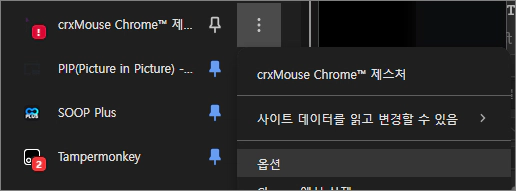
크롬 브라우저 마우스 제스처 확장 프로그램 설치가 완료되면 새 탭으로 설정 화면이 열리는데요. 나중에 제스처 편집을 위해서 다시 설정 화면을 열고 싶을 때에는 확장 프로그램 목록에서 오른쪽 점 3개 찍혀있는 버튼을 클릭해서 메뉴를 열고 옵션을 클릭하시면 됩니다.

크롬 마우스 제스처 확장 프로그램 설치만 완료하셔도 기본적인 제스처 기능은 사용할 수 있습니다. 옵션 화면에서 왼쪽에 마우스 제스처를 선택하면 제스처 편집을 통해서 어떤 제스처가 있는지 확인하실 수 있어요. 설치해 보시면 알 수 있는데 캡처 이미지보다 더 많은 제스처가 있습니다.
이 글을 공유하기





